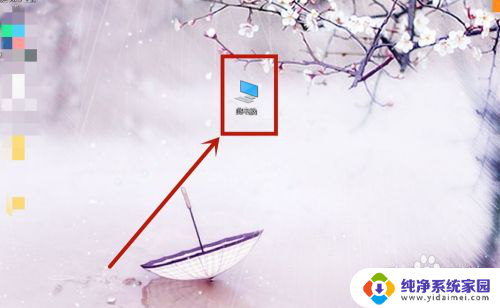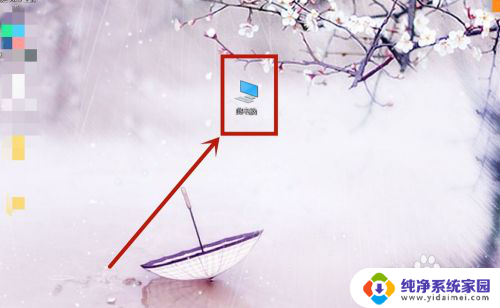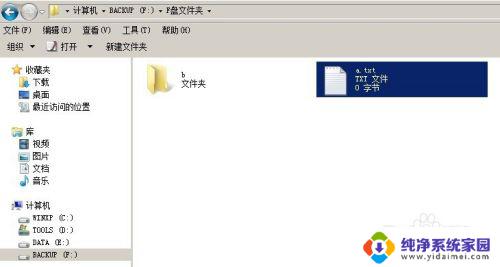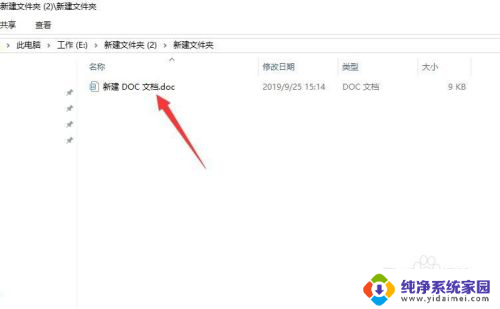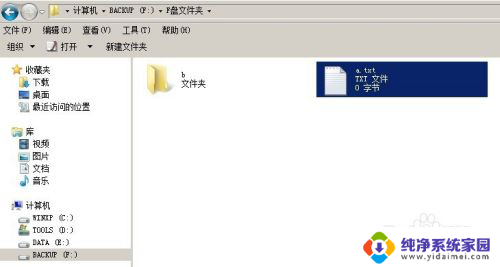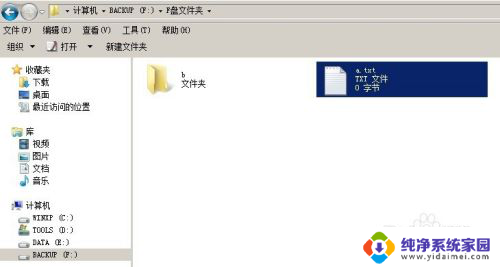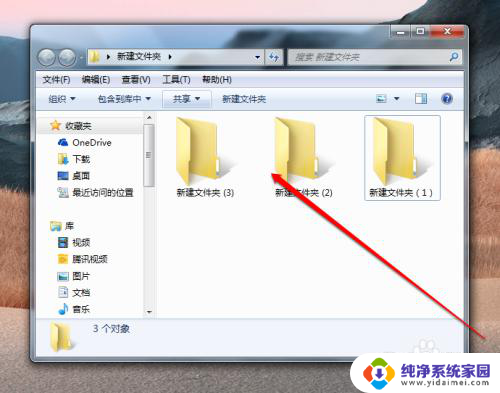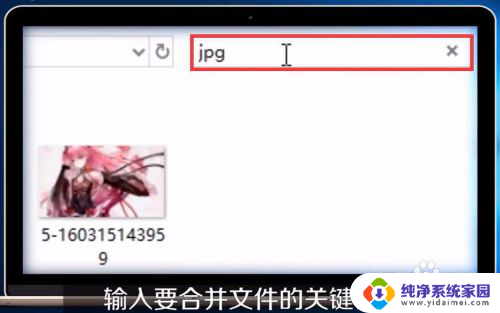怎么将一个文件夹里的文件移到另一个文件夹 如何把文件移到另一个文件夹
更新时间:2024-06-08 13:41:14作者:yang
当我们需要整理电脑中的文件时,经常会遇到需要将一个文件夹里的文件移动到另一个文件夹的情况,虽然这看起来是一个简单的操作,但对于一些不太熟悉电脑操作的人来说,可能会觉得有些困惑。在本文中我们将介绍如何轻松地将文件移动到另一个文件夹,让您能够更加方便地管理电脑中的文件。
具体方法:
1.第一步:首先操作者需要双击并打开“此电脑”图标,进入“此电脑”具体页面。
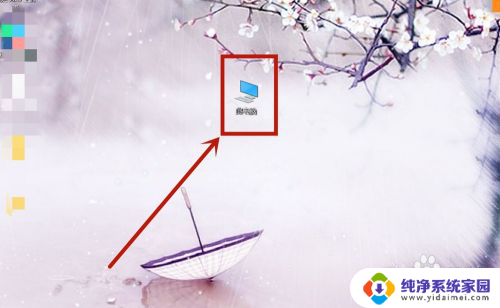
2.第二步:假设我们需要把“1”文件夹移动到“2”文件夹,那么需要在“此电脑”中找到相应的“1”文件夹。
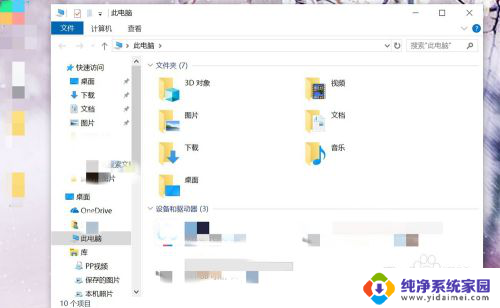
3.第三步:明确目标后,在“此电脑”左侧列表中中找到需要操作的“1”文件夹和“2”文件夹的位置。
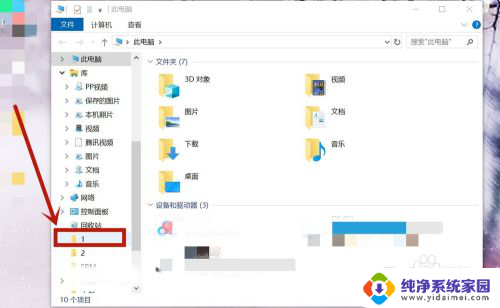
4.第四步:操作者需要用鼠标选中“1”文件夹,按住不放。拖动“1”文件夹移至“2”文件夹即可,操作完成。
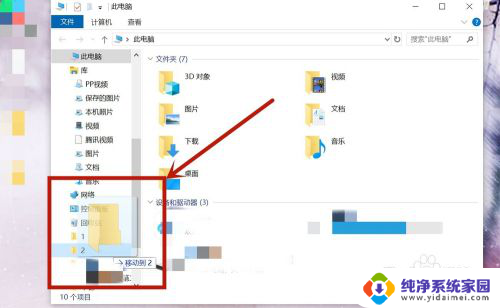
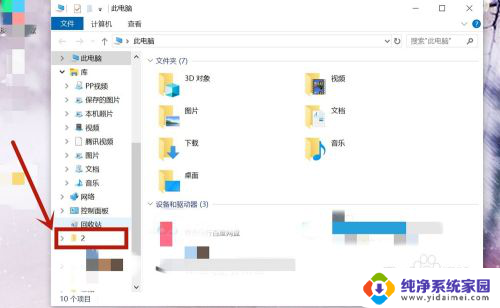
以上是关于如何将一个文件夹中的文件移动到另一个文件夹的全部内容,如果有遇到相同情况的用户,可以按照小编提供的方法来解决。